Van Windows XP naar Linux - welke distro?
Dit is het tweede artikel over mijn ervaringen als Windows-gebruiker met Linux.
Kort nadat ik begonnen was met het verkennen van Linux, kwam in het nieuws dat mensen met oudere hardware, die veelal onder Windows XP draaien, problemen verwachtten omdat hun computer straks niet meer door Microsoft wordt voorzien van updates. Veel van die mensen doen met hun PC echter niet veel meer dan wat internetten, mailen en brieven schrijven. En dat kan natuurlijk ook heel goed (en wellicht zelfs beter) met Linux! hoog tijd om dat eens te onderzoeken.

De laptop met Windows XP
Eerst de juiste hardeware mét Windows XP vinden. Zelf heb ik dat besturingssysteem al lang nergens meer op staan, maar gelukkig was mijn zoon Jeroen net overgestapt op een nieuwe laptop en was zijn oude, nogal afgeleefde, laptop beschikbaar. Dit oude beestje heeft Windows XP aan boord, is lekker traag en vereist wifi en ondersteuning van zijn trackpad. Kortom, een gewillig slachtoffer.
De volgende vraag is dan gelijk: welke versie van Linux ga je dan nemen? Als je Windows wilt gaan installeren is de keus meestal snel gemaakt, er is niet veel keus, maar zoals ik eerder aangaf is er erg veel keus op Linuxgebied. De distros (Linux distributie), versies en desktops vliegen je om de oren.
Om me te oriënteren ben ik begonnen bij de Engelstalige website distrowatch. Deze website geeft een (nogal druk en chaotisch) overzicht van de vele Linux distros die er bestaan. Op basis van diverse zoekcriteria heb ik een viertal distros geselecteerd die me geschikt leken voor beginners met Linux, die overstappen van Windows XP. Ik heb vervolgens van deze distros een ISO (CD image) gedownload. Deze ISO’s zijn veelal ook als live cd te draaien en dus zeer geschikt om de betreffende distro eerst goed te bekijken en uit te proberen om hem later pas eventueel echt te gaan installeren. De distros die ik heb uitgekozen zijn allemaal gebaseerd op de populaire Linux distro Ubuntu, maar voegen daar een gebruiksvriendelijk sausje aan toe, wat ze nog geschikter maakt voor overstappende Windows-gebruikers.
Vooraf kan ik alvast zeggen dat alle distros die ik heb geprobeerd zonder enig probleem Wifi, videokaart en trackpad ondersteunen. Het gaat hier om oudere, bestaande hardware, dus dat vormde geen enkel probleem. Ik heb me dus vooral geconcentreerd op de vormgeving, het gemak van werken en de bij de distros meegeleverde applicaties. Wat dat laatste betreft heb ik er op gelet of er applicaties worden meegeleverd die bekend (kunnen) zijn uit Windows, wat de overgang vergemakkelijkt. Ik denk dan aan de webbrowser Firefox, de mailclient Thunderbird, Video- en audioprogramma VLC en het officepakket Libre Office. Ook het wat minder bekende grafische programma GIMP is interessant.
Kubuntu
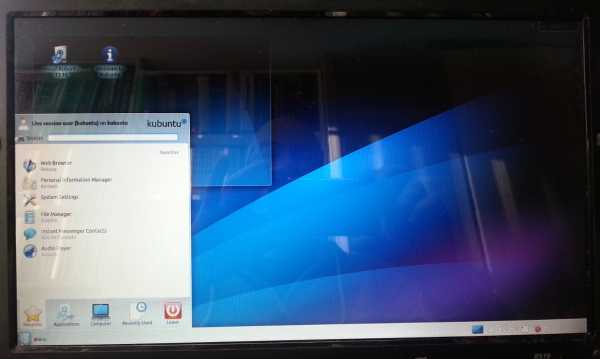
Kubuntu 13.10
Deze distro pretendeert een alternatief te bieden voor beginners én gevorderden, compleet met alle pakketten die je in eerste instantie nodig zou hebben. Wanneer de installatie start kan je een keuze maken voor de door jou gewenste taal. Kubuntu biedt dan de mogelijkheid gelijk te installeren, óf om hem uit te proberen. Dat laatste gaan we dus doen. Ondanks dat ik voor Nederlands heb gekozen is een groot deel van de teksten in het Engels. Onduidelijk is of dat alleen voor de live-cd geldt, of ook voor de ‘echte’ distributie, maar ik vermoed het laatste.
Nadat de distro is gestart verschijnt een scherm dat aardig doet denken aan het scherm van Windows XP. Kubuntu gebruikt daar de desktop KDE voor (vandaar de K in de naam). Eerst wordt verbonden met de Wifi, wat een fluitje van een cent is. Scherm, trackpad, geluid, alles werkt. De werkbalk doet sterk denken aan die van XP, inclusief werkbalk, icons rechtsonder en startknop links. Het scherm met applicaties klapt open met de knop linksonder, het vervolgscherm doet sterk aan dat van Windows denken, dus daar zullen geen grote problemen mee ontstaan. Alles werkt voor een Windowsgebruiker lekker intuïtief.
Applicaties en gebruikservaring
Van de boven genoemde applicaties wordt alleen Libre Office meegeleverd. Van Firefox is een installer aanwezig, die desgewenst deze browser installeert. De overige pakketten ontbreken, maar kunnen, zoals in elke Linux distro, natuurlijk wel achteraf worden geïnstalleerd. Kubuntu is een fraaie, goed ogende en mooi opgezette distro, die prima loopt op de oude laptop.
Lubuntu
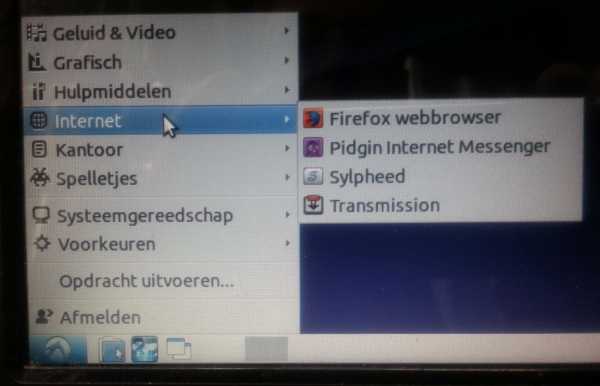
Lubuntu 13.10
Deze distro pretendeert een snel en ‘licht’ besturingssysteem te zijn. Ze focussen daarbij op snelheid, energie-efficiency en lage hardware eisen. Ook nu kan weer vooraf voor een taal worden gekozen en wordt daarna Nederlands en Engels door elkaar gebruikt. De desktop van Lubuntu, het minimalistische LXDE, oogt rustig en lijkt nog meer op het bureaublad van Windows XP dan die van Kubuntu. Het menu ziet er meer uit als het menu van Windows 2000, de voorganger van Windows XP.
Applicaties en gebruikservaring
Bij Lubuntu is van de gezochte applicaties alleen Firefox standaard aanwezig. Er is sowieso geen officepakket aanwezig, alleen een tekstverwerker. Wat voor Kubuntu geldt, geldt natuurlijk ook voor Lubuntu: alles is achteraf te installeren. Lubuntu werkt erg goed en snel. Zeker een aanrader voor zeer lichte hardware!
Xubuntu

Xubuntu startscherm
Dit is de laatste distro die ik bekijk met een naam die is gebaseerd op het onderliggende Ubuntu. Ook deze distro heeft weer zijn eigen wervende slagzin: “wij combineren elegantie met gebruiksgemak”. Xubuntu gebruikt een stabiele, lichte en configureerbare desktop met de naam XFCE. Zoals de andere twee geeft ook Xubuntu al bij het starten de mogelijkheid om de Nederlandse taal in te stellen en vervolgens een uitprobeersessie te starten.
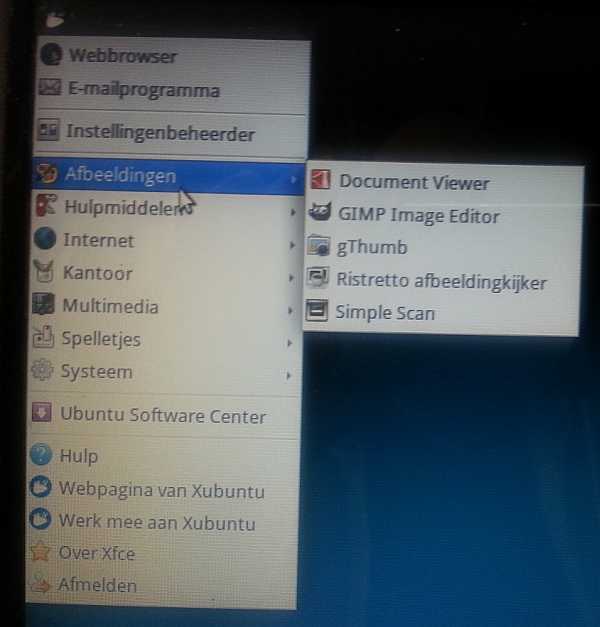
Xubuntu 13.10
Na installatie staat de balk aan de bovenzijde van het scherm. Zelf vind ik het erg elegant en het is gemakkelijk te wijzigen naar de onderzijde van het scherm. Voor beginners zou dat echter een (klein) struikelblok kunnen vormen. De schermen ‘zakken’ als het ware naar beneden en geven, ondanks dat de balk dus boven zit, een vertrouwd gevoel. Ook Xubuntu is niet helemaal in het Nederlands helaas.
Applicaties en gebruikservaring
Bij Xubuntu worden standaard Firefox, Thunderbird en GIMP meegeleverd. Geen Officepakket. Ondanks het feit dat de balk bovenaan het scherm verschijnt denk ik dat XP gebruikers ook met deze distro uit de voeten moeten kunnen.
Linux Mint 16 Petra Cinnamon edition
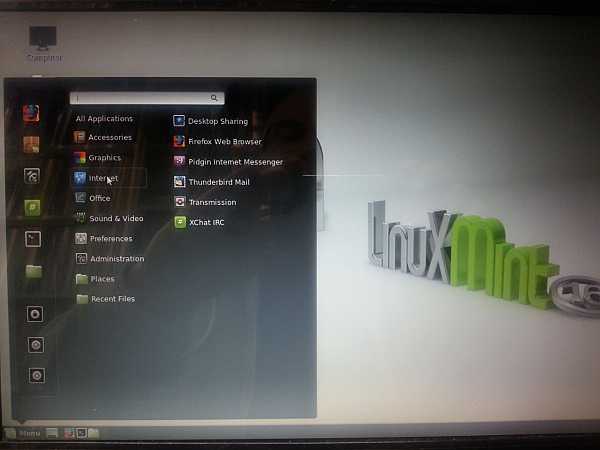
Mint 16 Petra Cinnamon
Als laatste heb ik de momenteel zeer populaire Mint distro (bron: Distrowatch) bekeken. Deze distro is met maar liefst vier verschillende desktops leverbaar. Voor de allerlaagste eisen kan het beste gekozen worden voor de Xfce desktop (zie hierboven bij Xubuntu), maar ik heb de Cinnamon editie bekeken. Er zijn ook nog versies met een KDE of een MATE desktop leverbaar.
De live-cd van deze Linux distro biedt geen taalkeuze tijdens de installatie. Derhalve wordt de Engelse versie bekeken. Ook Mint Cinnamon start vlot, hangt snel aan de Wifi en ondersteunt onze testcomputer prima. De desktop is ook nu weer Windows-achtig, met een startknop en een uitklapscherm. De vormgeving van Cinnamon is weliswaar iets anders dan die in XP (in tegenstelling tot bijvoorbeeld de Xfce desktop), maar heel fraai en kleurrijk vomgegeven. Op de testcomputer loopt hij als een zonnetje.
Applicaties en gebruikservaring
Mint 16 is de enige distro die ik heb bekeken die alle gezochte applicaties standaard aan boord heeft. Zowel Firefox als Thunderbird, VLC, GIMP en LibreOffice zijn al geïnstalleerd. Ideaal om een snelle start te maken. De distro werkt heel gemakkelijk, snel en is ovezichtelijk vormgegeven.
Conclusie
Alle bekeken distros zijn goed bruikbaar en aangezien ze allemaal gebaseerd zijn op Ubuntu zijn de verschillen in het gebruik niet dramatisch. De manier waarop Linux Mint werkt spreekt mij het meest aan. Behoorlijk compleet, fraai vormgegeven en hij sluit goed aan bij de belevingswereld van een Windows XP gebruiker en de beschikbare hardware. Wanneer ik een distro had moeten kiezen voor een hele lichte computer was het waarschijnlijk Lubuntu geworden, of misschien de Xfce versie van Mint, maar die heb ik hier niet bekeken.
In een volgende blog ga ik Mint 16 Petra Cinnamon installeren en echt gebruiken op de laptop, waarbij ik laat zien dat het – zeker wanneer het de eerste keer is – verstandig is om Linux náást Windows XP te installeren en dat je data gewoon beschikbaar blijft!